¿Cómo activar la fila de números en tu teclado Android? - Configuración Google

Google proporciona a los usuarios de Android una aplicación muy interesante llamada Gboard que permite la escritura desde un teclado virtual de manera rápida y cómoda. Sin embargo, la App no incluye por defecto ciertos atributos por lo que vale la pena saber ¿cómo activar la fila de números en tu teclado Android? desde la configuración de Google.
¿Cuál es el procedimiento para usar el teclado Gboard en tu Android?
El procedimiento para usar el teclado Gboard en tu Android es muy sencillo. Una vez que configures la aplicación en tu móvil y establezcas el idioma de tu preferencia desde los ajustes de tu celular deberás abrir cualquier aplicación que requiera el uso del teclado y pulsar sobre el espacio para escribir.
Luego, pulsa la tecla con la flecha hacia arriba para activar las letras mayúsculas y presiónala nuevamente si prefieres desactivar esta función. Asimismo, puedes mover el cursor deslizando con el dedo la barra espaciadora hacia la derecha o hacia la izquierda. Además, puedes agregar acentos manteniendo pulsada una letra y abrir más opciones.
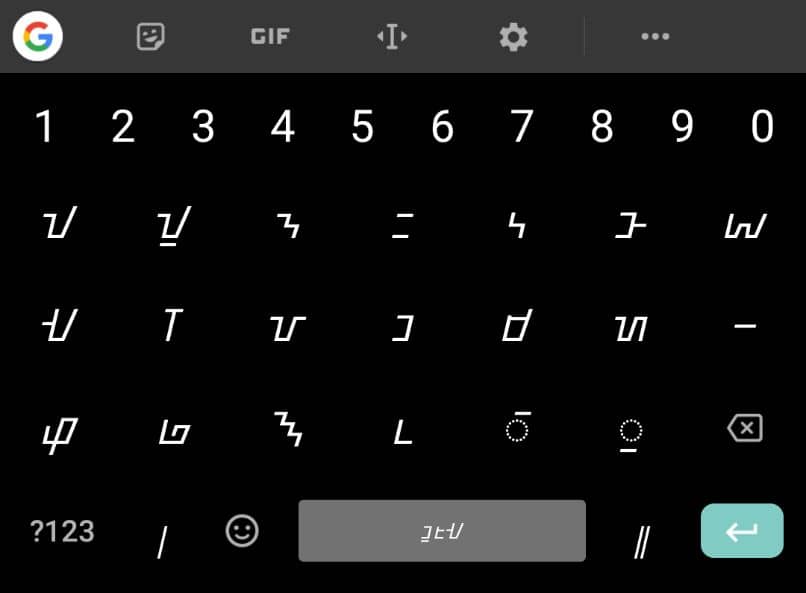
Puedes usar el teclado Gboard en tu Android para agregar imágenes GIF y emojis. En tal sentido, pulsa el icono de emoji y selecciona el emoji de tu preferencia. Asimismo, puedes desactivar emojis sugeridos e incluso elegir cualquier imagen GIF e insertarla en tus conversaciones. Si deseas volver a añadir texto, presiona ‘ABC’.
¿Cómo descargarlo si no lo tienes?
Algunos teléfonos ya incluyen la aplicación Gboard por defecto. Por tal motivo, es importante verificar si tú la tienes accediendo a los ‘Ajustes’ y ‘Aplicaciones’. Allí, encontrarás la lista de aplicaciones que posee tu móvil. Si cuentas con la App de Gboard en tu teléfono, verifica si la herramienta está actualizada.
Si no lo tienes, entonces debes saber que el procedimiento para descargar Gboard desde Google Play Store es muy sencillo. Primero, accede a la aplicación Google Play Store y pulsa en el espacio junto al icono de la lupa para escribir Gboard. Inmediatamente, pulsa el botón ‘Instalar’ para que se realice la descarga e instalación de la aplicación.
Es importante mantener actualizada la aplicación Gboard. Periódicamente, ve a la aplicación ‘Play Store’ y pulsa en la foto de tu perfil de Google. Luego, accede a ‘Administrar dispositivo y App’ y pulsa sobre la opción 'Actualizaciones disponibles'. Por último, procede a actualizar Gboard si se muestra una versión reciente.
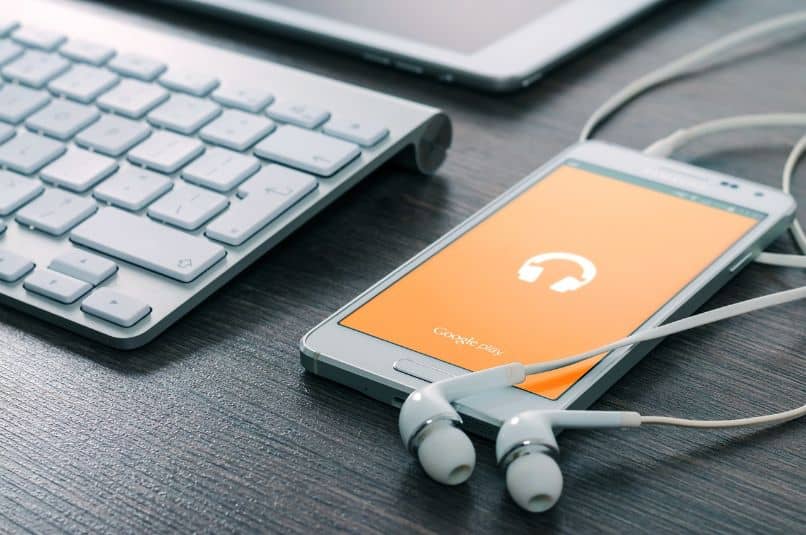
¿Qué hacer para activarlo?
Es indispensable activar el teclado Gboard en tu dispositivo móvil una vez que lo descargues. También debes elegir el idioma de tu preferencia desde la configuración. Para activarlo, ve a ‘Ajustes’ y pulsa ‘Sistemas’. Allí, elige ‘Idiomas e introducción de texto’. Luego, pulsa ‘Teclado virtual’ y ‘Gestionar teclados’ y así activarás ‘Gboard’.
¿De qué manera puedes acceder a la configuración del teclado Gboard?
Para acceder a la configuración del teclado Gboard puedes ingresar a una aplicación como Gmail. Una vez que accedas a tu cuenta, pulsa el botón ‘Redactar’ y ubica el cursor en el espacio para redactar un correo. Pulsa los tres puntos que aparecen en la parte superior derecha de la pantalla y accede a la ‘Configuración’.
A continuación, es necesario que establezcas la configuración de tu teclado según tus preferencias. Así, podrás activar funciones como el dictado por voz, la escritura gestual y añadir la corrección ortográfica según el idioma el cual se define desde la opción ‘Idiomas’. Incluso, puedes establecer un diseño al cambiar el color y la letra de tu teclado Gboard.
¿Qué debes hacer para poner el teclado numérico en tu móvil Android?
Lo que debes hacer para poner el teclado numérico en tu móvil Android es ir al menú ‘Ajustes’ de Android. Luego, pulsa ‘Idioma y entrada de texto’. Posteriormente, selecciona ‘Teclado de Google’ y pulsa ‘Aspecto y diseño’. Selecciona ‘Estilos de entrada personalizados’ y pulsa el símbolo ‘+’. Finalmente, elige la opción ‘Español’ y ‘PC’.

Verifica si se ha añadido el teclado numérico. En caso de que no puedas visualizar este atributo aún, accede a la App de Gboard desde ‘Ajustes’ y ‘Aplicaciones’. Luego, pulsa ‘Preferencias’ y procede a activar el atributo ‘Fila de números’. De esta manera, podrás acceder rápidamente a los valores numéricos ahorrando espacio del teclado.
¿Cómo configurar la altura y tamaño de los números en el teclado Gboard?
Si deseas configurar la altura y tamaño de los números en el teclado Gboard es necesario abrir los ‘Ajustes’ del dispositivo y pulsar ‘Aplicaciones’. Accede a la App de Gboard e ingresa a ‘Preferencias’. Después, selecciona ‘Diseño’ y pulsa ‘Altura de teclado’. Marca la casilla que corresponda según tu gusto (desde muy bajo a muy alto).
Nuevamente, pulsa la opción ‘Preferencias’ y mueve el interruptor para activar la función ‘Ampliar al pulsar tecla’. Por ende, se modificará el tamaño del teclado que se amplía al haber agregado anteriormente una fila de números. Por tal motivo, es indispensable que definas un tamaño adecuado para que el teclado se ajuste a la pantalla.